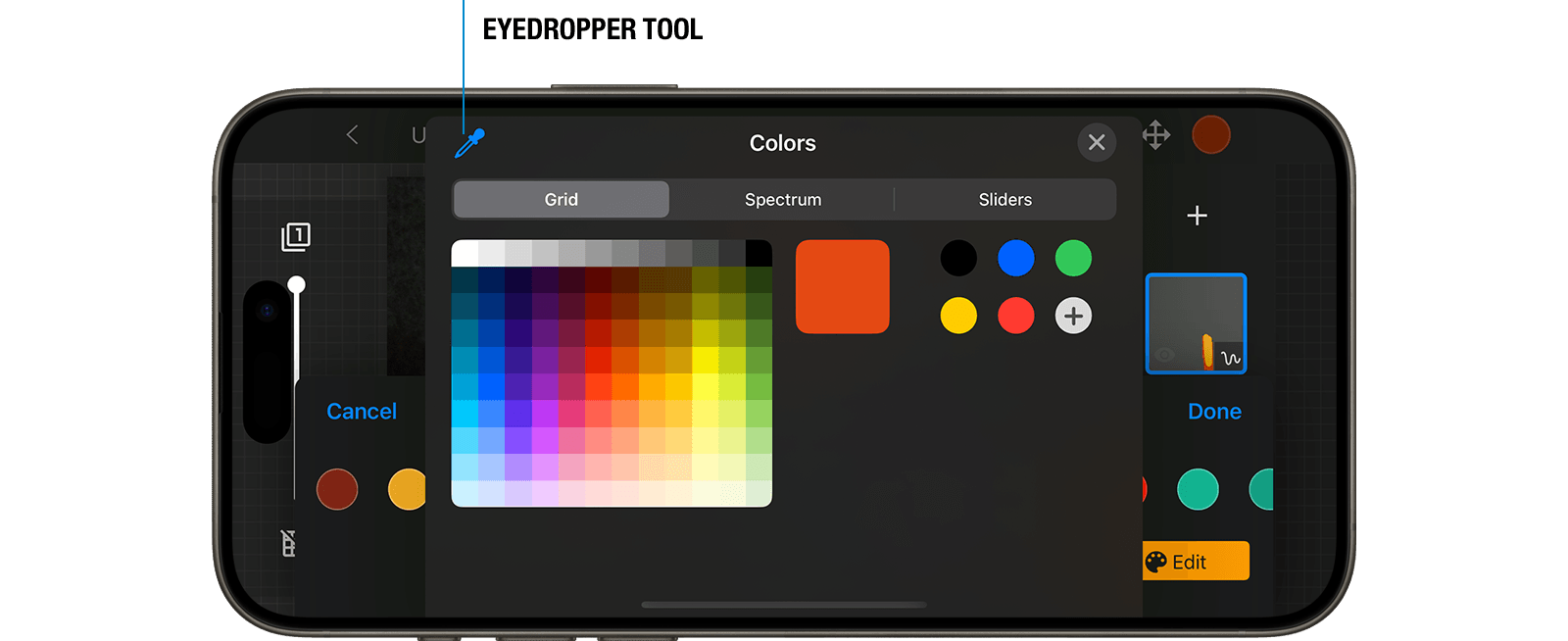Colore, Dimensione e Opacità del Pennello
Quando sei pronto a disegnare, seleziona il colore, la dimensione e l'opacità del pennello dalla barra degli strumenti in alto. Ogni volta che cambi la dimensione o il colore del pennello, verrà mostrata un'anteprima con il pennello nella dimensione corretta, anche quando sei ingrandito o ridotto sull'immagine.
- Usa il simbolo della dimensione del pennello
 per cambiare lo spessore del tratto.
per cambiare lo spessore del tratto. - Usa il simbolo dell'opacità
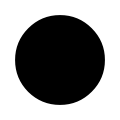 per rendere il tratto più trasparente.
per rendere il tratto più trasparente. - Usa il simbolo del colore
 per selezionare un nuovo colore per il tratto.
per selezionare un nuovo colore per il tratto.
Stop Motion Studio viene fornito con una serie di colori predefiniti chiamati campioni. Puoi cambiare il colore di un campione in qualsiasi momento.
- Premi il simbolo del colore
 per aprire i campioni di colore.
per aprire i campioni di colore. - Seleziona Modifica per aprire il selettore di colori.
- Seleziona un nuovo colore.
- Il campione di colore corrente cambierà automaticamente al colore selezionato.
- Premi Fine per chiudere il selettore di colori.
Scegliere un colore con lo strumento contagocce ti permette di selezionare qualsiasi colore trovato nell'immagine corrente. Lo strumento contagocce campiona il colore da designare come nuovo colore. Puoi campionare un colore da qualsiasi punto dello schermo.
- Premi il simbolo del colore
 per aprire i campioni di colore.
per aprire i campioni di colore. - Scegli Modifica per aprire il selettore di colori.
- Seleziona lo strumento contagocce.
- Sposta il mirino circolare sul colore per campionarlo.
- Il campione di colore corrente cambierà automaticamente al colore campionato.
- Premi Fine per chiudere il selettore di colori.